الدليل النهائي: تحديث Moto Phone Android Oreo (G4 / G4 Plus / G5 / G5 Plus)
07 مارس 2022 • تم التسجيل في: إصلاح مشكلات Android Mobile • حلول مثبتة
لم تكن Motorola صريحة جدًا عندما يتعلق الأمر بالتحديثات منذ أن اشترت Lenovo الشركة. يعد الوصول المتأخر لتحديث Nougat دليلًا على هذه الحقيقة ولا مجال للشك في أنه سيكون هو نفسه مع Android 8 Oreo Update أو Oreo Update .
على الرغم من تأخرهم ، فقد تمكنوا من التحلي بالشفافية فيما يتعلق بالمسائل المتعلقة بالجدول الزمني للتحديثات. "هذا الخريف" ، هذا ما قالوه لمستخدمي هواتف Moto.
ما هي هواتف Moto التي ستتلقى تحديث Android 8 Oreo
هواتف Moto التي ستتلقى تحديث Android 8 Oreo أو تحديث Oreo هي كما يلي:
- Moto G5 Plus (XT1684 ، XT1685 ، XT1687)
- هاتف Moto X4
- Moto G5 (جميع الطُرز)
- موتو G5S
- هاتف Moto G5S Plus
- Moto Z (XT1635-03)
- Moto Z2 Play
- موتو زد بلاي
- موتو Z2 فورس
- موتو Z فورس
- Moto G4 Plus (جميع الطرازات)
- Moto G4 (كل الطُرز)
5 نصائح حول الحصول على تحديث Moto Android Oreo
تلقى العديد من المستخدمين تاريخ إصدار Android Oreo Update ، ولكن لا يزال هناك عدد قليل من المستخدمين الآخرين يتدافعون للحصول على إشعار بخصوص ذلك في المقام الأول. فيما يلي بعض الأشياء التي يمكنك وضعها في الاعتبار لمواكبة إصدار تحديث Android 8 Oreo :
- حافظ على يديك ممتلئة - من الجيد دائمًا تتبع أي تحديثات قادمة عبر Google ، برنامج المراسلة الحديث. هناك العديد من المواقع مثل Android Authority المجهزة بالتقنيات المطلوبة لإلقاء الضوء على أحدث وأحدث التغييرات المرتبطة بتحديث Android 8 Oreo .
- كن مستعدًا دائمًا - باتباع هذه المعرفة ، قبل كل تحديث ، تأكد من عمل نسخة احتياطية كاملة لجميع بياناتك ومعلوماتك في مكان آمن.
- جرب إصدارًا مجانيًا - إذا كنت تشعر أن هناك فرصة للوقوع في حيرة من أمرك مع كل التغييرات الجديدة ، بفضل تحديث Android Oreo ، فقد ترغب في تجربة نسخة تجريبية مجانية (نظرًا لأنك حصلت على Snapdragon -جهاز مزود بالطاقة) واكتشف بنفسك كيف يمكنك التعامل معه بشكل جيد.
- الحصول على أحدث البرامج - تأكد من أن جهازك يعمل ضمن أحدث البرامج الموجودة. لا تريد أن يصطاد تحديث Android Oreo جهازًا قديمًا في المدينة (من يعرف الدمار الذي يمكن أن يترتب على ذلك).
- مع الصبر يأتي الأفضل - على الرغم من أن تجربة التسريب قد حصلت على فرص أفضل لمنح جهازك لمسة براقة ، إلا أنها ليست الطريقة الموصى بها ، بفضل الأخطاء والمشكلات. إنه للأفضل إذا كان بإمكانك انتظار OTA.
7 المخاطر المبلغ عنها لتحديث Moto Oreo
- كما ذكرنا سابقًا ، فإن بعض الأخطاء الطفيفة قد اشتعلت الريح وأصاب تحديث Oreo.
- لم تعد مشكلات التثبيت خيالًا بعد الآن ، حيث تميل إلى الزيارة في خضم حتى في أعقاب تحديث Android 8 Oreo في كثير من الأحيان أكثر من المفضل.
- استنزاف البطارية الذي لا مفر منه ليس بعيدًا في الأفق.
- ربما مشاكل Wi-Fi
- تعد مشاكل البلوتوث إضافة أخرى إلى القائمة المتزايدة.
- يمكن اعتبار التباطؤ والتجميد العشوائي بمثابة طبقة الجليد على الكعكة (أو لا).
- مشاكل نظام تحديد المواقع العالمي (GPS) ومشكلات البيانات وجودة الصوت ليست شيئًا من فراغ.
5 الاستعدادات اللازمة قبل تحديث Moto Android Oreo
- يعد نسخ جميع بياناتك احتياطيًا خطوة جيدة للبدء بها.
- عليك توفير مساحة لتحديث Android Oreo بجرعات كبيرة على وحدة التخزين الداخلية. أنت لا تريد محاولة فاشلة في أحد التحديثات التي تستحوذ على وقتك وصبرك.
- يجب أن يكون هناك ما لا يقل عن 50٪ من الرسوم على جهازك لأن التحديث بأكمله قد يتطلب رسومًا بنسبة 20٪. مرة أخرى ، لا تريد محاولة فاترة لمطاردتك حتى نهايات الصبر وإعطائك لدغة في المؤخرة.
- إنه أمر لا بد منه للحفاظ على تحديث جميع تطبيقاتك. يجب ألا يظهر تحديث Android 8 Oreo باعتباره غريبًا عن تطبيقات العمل.
- يعتبر من الحكمة جدولة التحديث لأنك لا تريد تنبيهًا لنفسه في منتصف الليل مما يقذفك من الجرف (المجازي).
بنقرة واحدة لنسخ البيانات احتياطيًا لتحديث Moto Android Oreo
Dr.Fone - النسخ الاحتياطي للهاتف (Android) هي أداة النسخ الاحتياطي الأكثر موثوقية ومتوافقة مع جميع الأجهزة الموجودة هناك تقريبًا. لا يوجد مجال لأي قلق فيما يتعلق بجهازك أيضًا. يعد نسخ جميع بياناتك احتياطيًا أولوية لأن نتائج تحديث Oreo لا يمكن التنبؤ بها مثل تسونامي في الغرب. الوقاية دائما خير من العلاج.

Dr.Fone - النسخ الاحتياطي للهاتف (Android)
مرونة النسخ الاحتياطي واستعادة بيانات Android لتسهيل تحديث Moto Android Oreo
- قم بعمل نسخ احتياطي انتقائي لبيانات هاتف Moto إلى الكمبيوتر بنقرة واحدة.
- معاينة واستعادة النسخة الاحتياطية إلى أي هاتف ، سواء كان Moto أم لا.
- يدعم 8000+ جهاز أندرويد.
- لا توجد بيانات مفقودة أثناء النسخ الاحتياطي أو التصدير أو الاستعادة.
- عملية النسخ الاحتياطي المحلية التي لا تسرب أي خصوصية.
إجراء النسخ الاحتياطي للبيانات كما يلي:
الخطوة 1 : تحتاج إلى تثبيت البرنامج أولاً وتشغيل مجموعة أدوات Dr.Fone بنجاح على جهاز الكمبيوتر. اختر "النسخ الاحتياطي عبر الهاتف".

الخطوة 2: تحتاج الآن إلى توصيل جهازك بالكمبيوتر. ثم انقر فوق "النسخ الاحتياطي".

الخطوة 3: باتباع هذه الخطوة ، يجب عليك الآن تحديد جميع أنواع الملفات التي ترغب في نسخها احتياطيًا.

الخطوة 4: بعد اختيار علامة التبويب "النسخ الاحتياطي" ، تبدأ عملية النسخ الاحتياطي.

الخطوة 5 : بعد ذلك ، يمكنك عرض البيانات التي تم نسخها احتياطيًا بالنقر فوق علامة التبويب "عرض النسخة الاحتياطية".

كيفية تحديث هواتف Moto إلى Android Oreo
يمكنك أيضًا القيام بذلك عن طريق تحديث Android Oreo اللاسلكي. يمكن تحقيق ذلك عن طريق التحقق من تحديث OTA من خلال الوصول إلى الإعدادات> حول> تحديث النظام. إذا لم يكن كذلك ، يمكنك اتباع هذا الدليل لتثبيته يدويًا.
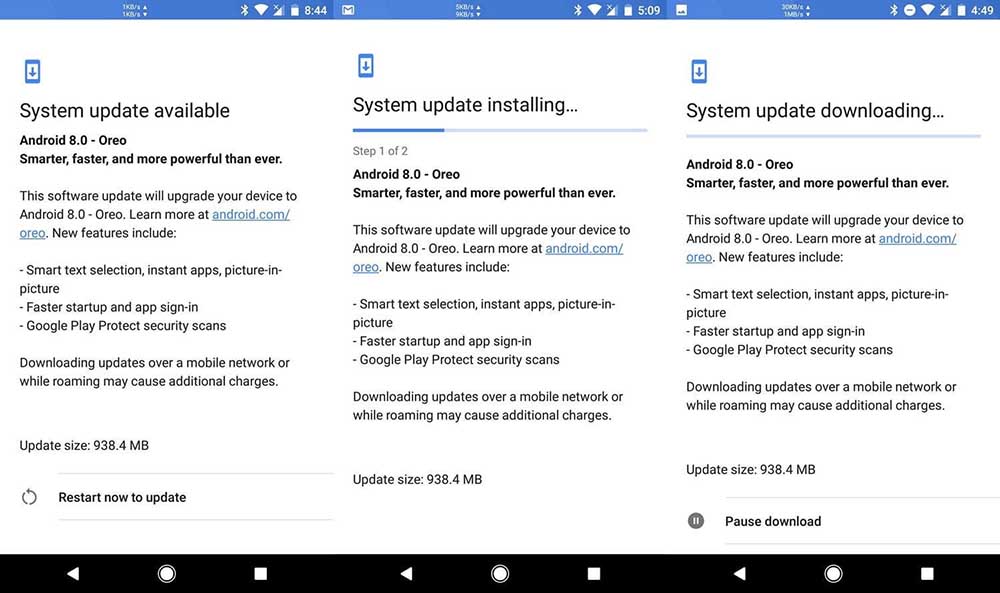
الخطوات الواردة أدناه هي طريقة إجراء تحديث يدوي لـ Moto Android Oreo.
الخطوة 1: في البداية ، يجب عليك تنزيل ملف Oreo OTA المضغوط (Blur_Version.27.1.28.addison.retail.en.US.zip) لأي من أجهزة Moto جاهزة لتحديث Oreo ، بما في ذلك Moto G4 و Moto G5 ، Moto G4 Plus ، Moto G5 Plus.
الخطوة 2 : الآن يجب عليك الوصول إلى خيار تصحيح أخطاء USB من الإعدادات خيارات المطور تمكين تصحيح أخطاء USB.
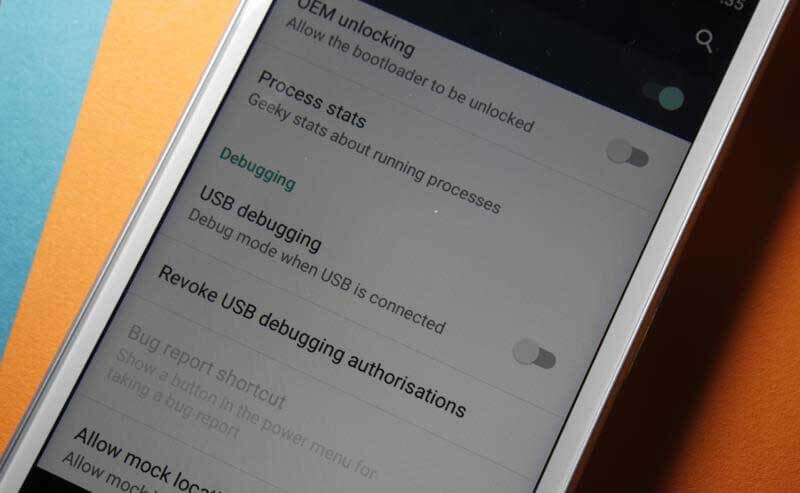
الخطوة 3 : يجب عليك الآن تشغيل جهاز Moto الخاص بك في وضع FastBoot عن طريق إيقاف تشغيل الهاتف ، والضغط باستمرار على زري الطاقة ومستوى الصوت معًا. قم بالوصول إلى وضع الاسترداد واضغط على زر الطاقة مرة أخرى. سترى الآن الروبوت الروبوت الميت مع وهج وهمي (!)
الخطوة 4: اضغط مع الاستمرار على زر الطاقة وزر رفع الصوت.
الخطوة 5: في حالة الاسترداد ، يجب تحديد "تطبيق التحديث من ADB". قم بتوصيل جهازك إلى جهاز الكمبيوتر الخاص بك.
الخطوة 6: تحتاج الآن إلى الوصول إلى مجلد ADB وستظهر لك نافذة أوامر.
الخطوة 7: بعد ذلك ، يمكنك كتابة الأمر التالي واستخدام علامة التبويب Entry:
Windows: أجهزة ADB
أجهزة Mac: ./adb
الخطوة 8: إذا وجدت جهازك مدرجًا ، فأنت محظوظ. اكتب الأوامر أدناه ، واجلس واسترخ.
نظام التشغيل Windows: adbsideloadBlur_Version.27.1.28.addison.retail.en.US.zip
ماك: ./adbsideloadBlur_Version.27.1.28.addison.retail.en.US.zip
الخطوة 9 : بعد اكتمال العملية ، يمكنك الآن إعادة تشغيل جهازك.
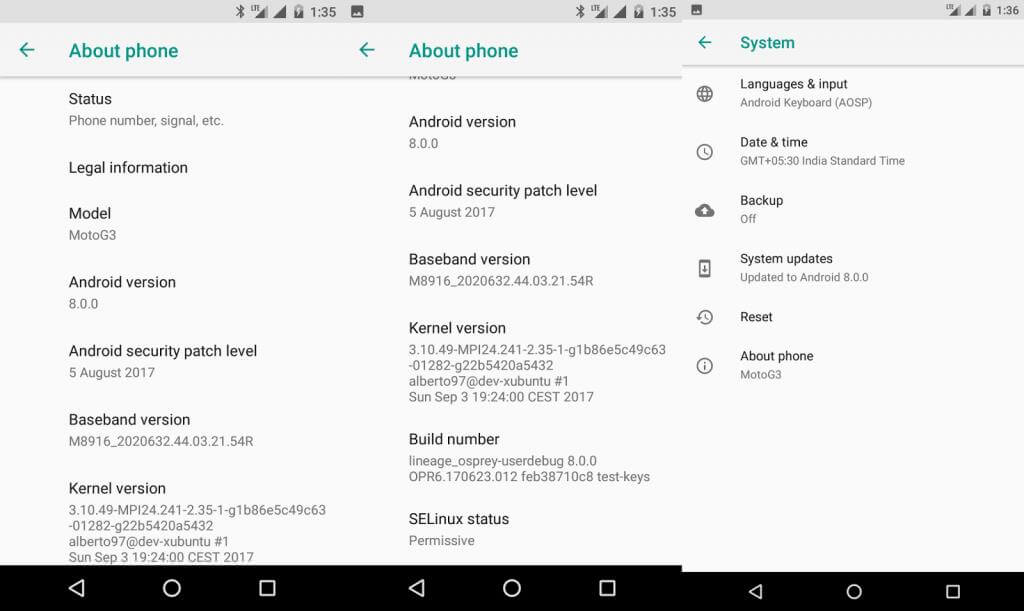
الكلمات الأخيرة
أصبح Oreo Update بالتأكيد فاتراً من نوع ما ، حيث وصل بالفعل إلى عدد لا يحصى من الأجهزة وترك بصماته في فترة زمنية طويلة. نأمل أن يتغذى هاتف Moto الخاص بك أيضًا.
تحديثات Android
- تحديث Android 8 Oreo
- تحديث وفلاش سامسونج
- تحديث Android Pie






جيمس ديفيس
محرر الموظفين